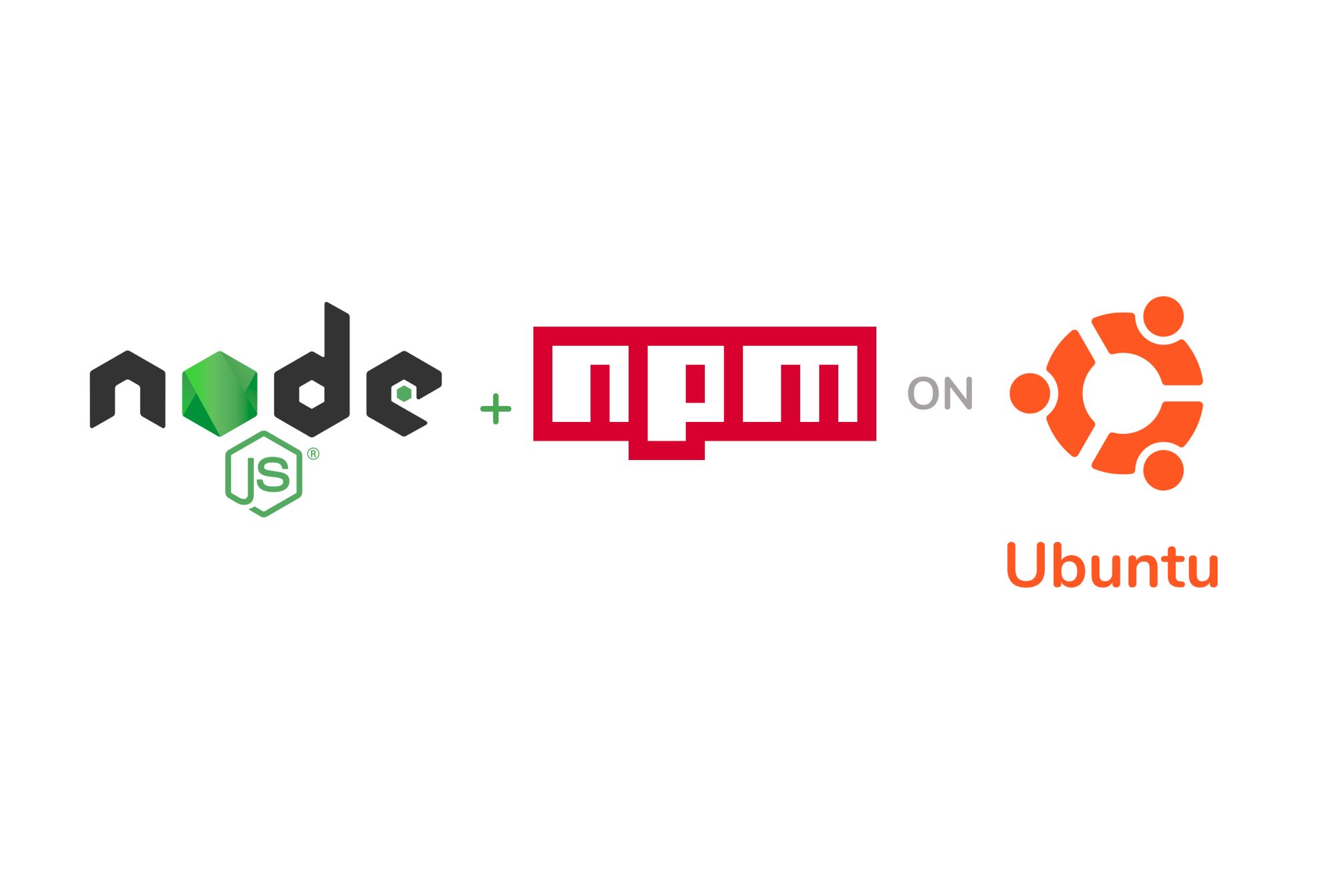Artigo original: https://www.freecodecamp.org/news/how-to-install-node-js-on-ubuntu-and-update-npm-to-the-latest-version/
Se você tentar instalar a versão mais recente do node usando o apt-package manager, vai obter a versão v14.18.2. Essa é a versão mais recente no repositório do Ubuntu Software, mas não é a versão mais recente do NodeJS.
Isso ocorre porque, quando novas versões de um software são lançadas, pode levar meses para a equipe do Ubuntu testá-las e lançá-las no aplicativo oficial do Ubuntu Software. Como resultado, para ter a versão mais recente de qualquer software, podemos precisar usar pacotes privados publicados pelos desenvolvedores.
Neste tutorial, o que queremos fazer é obter a versão v16.13.2 (LTS - com suporte estendido, ou Long Term Support) ou a versão v17.3.1 do Node. Para obter as versões mais recentes, podemos usar o nodesource ou o nvm (gerenciador de versões do node). Mostraremos aqui como usar os dois.
Todos os comandos serão executados usando a interface de linha de comando (CLI)/o Terminal.
Usando NVM - método preferencial
Gosto do nvm porque ele me permite usar versões diferentes do node para projetos diferentes.
Às vezes, você pode estar colaborando em um projeto com alguém usando uma versão diferente do node e você precisa trocar as versões do node para aquela exigida pelo projeto. Para isso, o nvm é a melhor ferramenta.
Instalar o NVM
curl -o- https://raw.githubusercontent.com/nvm-sh/nvm/v0.35.3/install.sh | bash
Para verificar que o nvm está instalado, digite nvm --version. Se você obtiver um número como 0.35.3, saberá que o nvm foi instalado com sucesso.
Reinicie seu terminal para que as mudanças tenham efeito.
Instalar o NodeJS
Agora, vamos instalar o Nodejs versão 17.3.1.
Basta executar o comando nvm install 17.3.1 .
Você pode usar um comando semelhante para instalar qualquer versão do node que quiser, como, por exemplo, nvm install 16.13.2.
Este comando instala automaticamente o nodejs, bem como a versão mais recente do npm, que é a v8.1.2.
Se você já precisou trocar as versões do node, basta executar nvm use <numero-da-versao> , por exemplo nvm use v16.13.2.
Para listar as versões diferentes do node que você tem instaladas com o nvm, execute nvm ls.
Instalar o Nodesource
Execute o comando abaixo para dizer ao Ubuntu que você quer instalar o pacote do Nodejs a partir do nodesource.
curl -sL https://deb.nodesource.com/setup_17.x | sudo -E bash -
Observação: a versão v17.3.1 é a versão mais recente do Node mas sem fornecer suporte estendido (LTS, ou Long Term Support, em inglês). Para instalar a versão mais recente do com LTS, altere 17 no comando acima para 16.
Pode ser solicitado a você que insira a senha do seu usuário root. Insira-a e pressione Enter/Return.
Instalar o NodeJS
Depois de configurar o Nodesource, podemos agora instalar o Nodejs v17.3.1.
Execute sudo apt-get install -y nodejs.
Ao terminar, podemos conferir se temos a versão mais recente do Node instalada.
Digite nodejs -v no seu terminal e ele deve retornar v17.3.1.
Você já deve ter o npm instalado automaticamente nesse momento. Para verificar quer versão do npm você tem, execute npm version. Se não obtiver um objeto que inclua a versão mais recente do npm, a 8.1.2, { npm: '8.1.2' }, você pode atualizar o npm manualmente executando o seguinte comando:
npm install -g npm@latest.
Se houver algum problema que diga que o npm não pôde ser atualizado por não estar instalado, instale-o primeiro, usando sudo apt-get install -y npm, depois execute o comando acima para atualizá-lo.
Para que alguns pacotes do npm sejam executados, também precisamos executar o comando sudo apt install build-essential.
É isso!
Agora, você tem as versões mais recentes do NodeJS e do NPM na sua máquina com o Ubuntu.
Boa criação de grandes produtos para você! :)